
Daftar Isi:
- Langkah 1: Kumpulkan Bahan yang Anda Butuhkan
- Langkah 2: Arsitektur Sistem
- Langkah 3: Mengonfigurasi ESP Anda
- Langkah 4: Menghubungkan Perangkat Keras Anda: Sensor ke ESP
- Langkah 5: Menghubungkan ESP8266 Dengan Adafruit IO: Membuat Akun IO Adafruit
- Langkah 6: Menghubungkan ESP8266 Dengan Adafruit IO: Membuat Umpan
- Langkah 7: Menghubungkan ESP8266 Dengan Adafruit IO: Membuat Dasbor
- Langkah 8: Menghubungkan ESP8266 Dengan Adafruit IO: Membuat Kode untuk Sensor Ultrasonik
- Langkah 9: IFTTT, Hubungkan IFTTT ke Adafruit
- Langkah 10: Buat Applet di IFTTT
- Langkah 11: Buat Pemicu Dari Adafruit
- Langkah 12: Buat Action ke Gmail, Google Calender dan Notification to IFTTT App
- Langkah 13: Pengujian
- Langkah 14: Menggunakan Layanan Zapier
- Langkah 15: Memicu Sistem Dari Level IFTTT
- Langkah 16: Lingkup Masa Depan: Industrilisasi Produk
- Langkah 17: Kemungkinan Masalah yang Mungkin Anda Hadapi
- Langkah 18: Menjelang Akhir…
- Pengarang John Day [email protected].
- Public 2024-01-30 09:56.
- Terakhir diubah 2025-01-23 14:49.

Hai
Instruksi ini memberikan pengenalan langkah demi langkah tentang cara membangun sistem notifikasi laundry berbasis IoT.
Perangkat terpasang di laci dan tas cucian Anda. Demi demo di sini, kami telah mengambil dua laci dan satu tas cucian. Ia merasakan seberapa kosong/penuhnya laci/tas binatu dan memberi tahu pengguna bahwa cucian perlu dilakukan. Ini menggunakan sensor ultrasonik yang pada dasarnya mengukur ruang kosong di tempat sampah. Sensor terhubung ke ESP yang pada gilirannya terhubung ke layanan cloud. Layanan cloud terhubung ke IFTTT yang menggunakan applet untuk mengirim pemberitahuan kepada pengguna melalui email, sms, acara kalender google. Cloud dilengkapi dengan dahboard di mana status semua sampah dapat dilihat. Ketika cloud melihat bahwa Anda kehabisan pakaian bersih, itu menginstruksikan applet untuk memberi tahu Anda. Selain itu, applet menginstruksikan cloud untuk memeriksa data secara teratur setiap hari. Itu bisa sekali sehari, atau setiap jam, tergantung pada bagaimana pengguna menginginkannya. Detail instruksi untuk membangun sistem ini dijelaskan di bawah ini.
Langkah 1: Kumpulkan Bahan yang Anda Butuhkan

Anda akan membutuhkan:
1. 3 sensor ultrasonik HC SR04 (5V)
2. 3 ESP8266 12(5V)
3. 3 baterai 9V
4. 3 potensiometer 5V (untuk memberi daya pada ESP dan sensor)
5. Sekelompok konektor perempuan ke perempuan dan laki-laki ke perempuan
6. Kotak baterai
Anda dapat membeli barang-barang ini di amazon dengan mudah. Sensor dan ESP sangat murah jika Anda membeli paket dengan 6 di dalamnya.
Langkah 2: Arsitektur Sistem

Arsitektur sistem dapat dipahami dari gambar. Sensor terhubung ke ESP. ESP mengirimkan data (jarak) ke Adafruit yang kemudian diproses untuk melihat seberapa penuh wadahnya. Bergantung pada laci mana yang kosong dan seberapa penuh kantong cucian, pengguna akan menerima pemberitahuan yang mengatakan dan perlu mencuci pakaian besok. IFTTT dipicu dari Adafruit dan mengambil tindakan apakah akan mengirim Email melalui Gmai, Membuat acara di kalender atau mengirim pemberitahuan melalui aplikasi IFTTT. Perangkat ini dilengkapi dengan dasbor yang dapat dibuka di browser apa pun. Dasbor terhubung ke perangkat keras menggunakan lingkungan Adafruit yang menunjukkan pembacaan dari sensor. Selain itu, dari level ini dimungkinkan untuk menghidupkan dan mematikan ESP dari dasbor.
Langkah 3: Mengonfigurasi ESP Anda



Anda dapat dengan mudah mengoperasikan ESP Anda dengan menghubungkannya ke Arduino IDE. Yang Anda butuhkan hanyalah mengunduh dan mengonfigurasi perpustakaan untuk itu. Anda dapat mengikuti langkah-langkah di bawah ini:
1. Unduh versi terbaru Arduino IDE.
2. Buka IDE Anda, buka file <preferensi dan salin tautan di bawah ini di Manajer papan tambahan dan klik OK untuk menutup tab preferensi.
arduino.esp8266.com/stable/package_esp8266…
3. Pergi ke Tools < Board Manager < dan cari ESP8266 dan install versi 2.4.1. Anda dapat menginstal versi lain tergantung pada volume IDE Anda. Tapi karyanya terbaik.
Setelah semua ini, pilih papan NodeMCU 1.0. Sekarang Anda siap untuk menggunakan ESP Anda seperti Arduino (atau bahkan lebih baik).
4. Setelah Anda selesai menghubungkan dan menjalankan ESP Anda dengan laptop seperti Arduino, lanjutkan ke level berikutnya dan hubungkan dengan WiFi atau hotspot seluler Anda.
Langkah 4: Menghubungkan Perangkat Keras Anda: Sensor ke ESP


Inilah cara Anda perlu menghubungkan sensor Anda dan mengkodekannya sehingga memberi Anda ruang kosong di tempat sampah.
1. Sensor Vcc terhubung ke NodeMCU VUpin. Jika Anda menghubungkannya ke 3.3V, sensor Anda tidak akan berfungsi, karena tegangan operasinya adalah 5V.
2. Sensor GND terhubung ke NodeMCU GND.
3. Pin Pemicu sensor terhubung ke NodeMCU Digital I/O D4.
4. Sensor Echo Pin terhubung ke NodeMCU Digital I/O D3.
Setelah ini Anda dapat menulis kode di bawah ini untuk melihat apakah ultrasonik Anda berfungsi. Setelah Anda memastikan bahwa sensor, kode, dan ESP Anda berfungsi dengan baik, Anda dapat menghubungkan ESP Anda ke WiFi dan memeriksa apakah berfungsi. Tetapi melakukan ini, koneksi perangkat keras akan sedikit berubah seperti yang dijelaskan di bawah ini. Namun sebelumnya pastikan anda menghubungkan baterai 9V anda ke POT dan sudah diatur tegangan outputnya 5V. Anda tidak ingin membakar ESP Anda (baunya tidak enak).
1. ESP Vin dan sensor Vcc terhubung ke positif baterai.
2. ESP GND dan sensor GND terhubung ke kutub negatif baterai. Ingatlah untuk membuat ground sama atau sensor Anda akan memberikan data acak.
3. Pin Pemicu sensor terhubung ke NodeMCU Digital I/O D4.
4. Sensor Echo Pin terhubung ke NodeMCU Digital I/O D3.
Sedikit tentang bagaimana sensor ultrasonik bekerja dan bagaimana kodenya.
Sensor pada dasarnya mengirimkan pulsa dan menghitung waktu hingga memantul dan mencapai kembali ke sensor. Berdasarkan waktu dan kecepatan suara, kita harus merumuskan jarak. Ini pada dasarnya adalah apa yang telah kami lakukan di sini. Sensor itu sendiri hanya menahan pin "ECHO" HIGH untuk jangka waktu yang sesuai dengan waktu yang dibutuhkan untuk menerima pantulan (gema) dari gelombang yang dikirimnya. Modul mengirimkan ledakan gelombang suara, pada saat yang sama memberikan tegangan ke pin gema. Modul menerima pantulan kembali dari gelombang suara dan menghilangkan tegangan dari pin gema. Di dasar jarak pulsa dihasilkan di sensor ultrasonik untuk mengirim data ke ESP. Pulsa awal sekitar 10us dan sinyal PWM akan menjadi 150 us-25us berdasarkan jarak. Jika tidak ada kendala, maka pulsa 38us dihasilkan untuk ESP untuk mengonfirmasi bahwa tidak ada objek yang terdeteksi.
D = 1/2 × T × C; D adalah jarak, T adalah waktu antara Emisi dan Penerimaan, dan C adalah kecepatan sonik, nilainya dikalikan dengan 1/2 karena T adalah waktu untuk jarak pergi-dan-kembali.
Hubungkan ini bersama-sama seperti pada gambar di atas dan letakkan di bagian dalam tempat sampah Anda di atas.
Langkah 5: Menghubungkan ESP8266 Dengan Adafruit IO: Membuat Akun IO Adafruit


Untuk menghubungkan sensor ultrasonik dan ESP8266 ke layanan cloud Adafruit IO (menggunakan protokol MQTT) dipilih.
MQTT adalah protokol sederhana dan sangat ringan, yang memungkinkan perangkat untuk mempublikasikan data (dari perangkat ke server) dan berlangganan data (mengumpulkan data dari server). Kemudahan solusi ini diberikan oleh broker MQTT, yang dalam hal ini adalah Adafruit. IO. Melalui itu perangkat dapat mengirim dan menerima pesan.
Untuk mendaftar masuk ke website: https://io.adafruit.com/ dan klik Get Started for Free. Di situs berikutnya pengguna harus memasukkan detail pribadi dan klik tombol Buat Akun. Setelah pengguna pendaftaran dipindahkan ke bagian Beranda akun. Untuk penulisan kode lebih lanjut untuk sensor ultrasonik, penting untuk memeriksa Kunci AIO (tombol Lihat Kunci AIO) untuk keduanya: Nama pengguna dan Kunci aktif.
Sekarang kita siap untuk membuat Feed (yang menyimpan nilai data sensor) dan Dashboard, yang memungkinkan untuk memonitor sistem laundry.
Langkah 6: Menghubungkan ESP8266 Dengan Adafruit IO: Membuat Umpan


Untuk proyek ini, 6 umpan berbeda digunakan:
- Umpan ON/OFF- umpan yang mengaktifkan/menonaktifkan ESP8266 untuk mendapatkan pengukuran. Ditambahkan karena manajemen energi. (Umpan: Drawer-1-Onoff, Drawer-2-On-off, Laundry-bag-On-off).
- Membaca feed-feed yang mendapatkan data simpanan dari sensor ultrasonik (Laci-1, Laci-2, Kantong Binatu).
Membuat Umpan
- Masuk ke bagian Umpan
- Klik Tindakan dan Buat Umpan Baru
- Isi: Nama feed (di sini untuk Laci pertama- Laci-1, dan deskripsi singkat)
Cara yang sama membuat lima feed lagi. Ingatlah bahwa nama-nama tersebut akan digunakan untuk pengembangan kode ESP8266 lebih lanjut.
Umpan sudah siap, namun tidak ada cara mudah untuk mencoba semua pembacaan secara bersamaan. Itulah mengapa Dashboard dibutuhkan.
Langkah 7: Menghubungkan ESP8266 Dengan Adafruit IO: Membuat Dasbor



Membuat dasbor dimulai di bagian Dasbor. Klik tombol Tindakan (mirip seperti di bagian Umpan)-> Buat Dasbor Baru-> isi nama (dalam hal ini: Sistem_Laundry_Anda) dan deskripsi singkat-> Klik tombol Buat. Setelah itu Anda bisa masuk ke Dashboard.
Di Dasbor klik tombol Buat blok baru. Untuk aplikasi ini kita membutuhkan tiga jenis blok:
- 3x Toggle (untuk menghidupkan dan mematikan penginderaan)
- 3x Gauge (menunjukkan tingkat sebenarnya di laci/tas binatu)
- 3x Bagan garis (menampilkan data historis)
Beralih
- Klik pada ikon Toggle.
- Pilih feed ON/OFF pertama, yaitu Drawer-1-Onoff.
- Tambahkan judul blok yaitu Clean T-shirt- Laci 1. Klik Buat blok.
Tempatkan sakelar di sudut atas dasbor. Dengan cara yang sama, hubungkan sisa umpan ON/OFF dengan Toogle.
Mengukur
- Klik pada ikon Pengukur.
- Pilih feed pengumpul data pertama: Drawer-1.
- Isi Data sesuai: untuk judul Blok yaitu: Kaos Bersih- Laci 1, Nilai Gauge Max (tergantung kedalaman laci- dalam hal ini 10), Nilai Warining Rendah/Tinggi (perubahan warna pengukur).
Tempatkan pengukur di dasbor. Dengan cara yang sama, hubungkan sisa data yang menyimpan feed dengan Gauge.
Bagan garis
- Klik pada ikon Bagan garis.
- Pilih umpan pengumpulan data pertama: Laci-1.
- Ubah bidang Show History menjadi 24 jam, ubah tempat Y-Axis Maksimum dan Desimal tergantung pada kedalaman laci.
Tempatkan diagram garis di dasbor. Dengan cara yang sama, hubungkan sisa data yang menyimpan feed dengan Bagan garis.
Dasbor terakhir terlampir di bagian gambar. Ingat bahwa dasbor menunjukkan berapa banyak tempat kosong yang masih ada di dalam tas/laci cucian.
Langkah 8: Menghubungkan ESP8266 Dengan Adafruit IO: Membuat Kode untuk Sensor Ultrasonik


Pertama, library Adafruit MQTT diperlukan. Untuk menginstalnya buka Arduino IDE->Tools->Manage libraries dan ketik pencarian: Adafruit MQTT. Perpustakaan harus diinstal ke komputer Anda.
Setelah itu unduh contoh kode terlampir (disini terlampir kode untuk sensor ultrasonik yang bekerja di kantong cucian).
Untuk membuatnya berlaku untuk konfigurasi Anda, Anda harus mengubah detail berikut:
- WLAN_SSID- nama jaringan WiFi Anda.
- WLAN_PASS- kata sandi ke jaringan WiFi Anda.
- AIO_USERNAME- nama pengguna Anda di Adafruit IO (dari langkah 4).
- AIO_KEY- Adafruit kunci IO (dari langkah 4).
- Adafruit_MQTT_Publikasikan…. "/feeds/Laundry-bag"- di sini Anda harus memasukkan nama feed yang datanya akan dipublikasikan.
- Adafruit_MQTT_Subscribe "/feeds/Laundry-bag-On-off"- di sini Anda harus memasukkan nama feed, yang memicu sensor.
Setelah itu program harus diupload ke ESP8266. Diperlukan untuk mengubah nama feed untuk Laci 1 dan Laci 2.
Pemberitahuan penting: karena jika (pesan == "ON") sistem akan mengukur jarak hanya sekali dan ketika tombol dashboard ON/OFF pada posisi ON. Untuk mengukur lagi pengguna harus mematikan dan menghidupkan kembali sensor di dashboard.
Setelah mengunggah program ke setiap dasbor ESP8266 harus menunjukkan pembacaan dari masing-masing sensor. Sensor dapat dipicu dari tingkat dasbor. Tiggering sistem juga dimungkinkan dari level applet IFTTT (langkah 13).
Langkah 9: IFTTT, Hubungkan IFTTT ke Adafruit



Peringatan: IFTTT bukan koneksi yang paling andal saat memicu Google Kalender dan email menggunakan tiga sensor yang terhubung ke Adafruit IO. Pergi ke Langkah 14 untuk mempelajari lebih lanjut tentang Zapier
IFTTT adalah layanan berbasis web yang menciptakan kondisi sederhana “Jika Ini Maka Itu”. Ini bekerja dengan layanan berbasis web lainnya seperti Gmail, Facebook, Instagram, dll. Kondisi sederhana terdiri dari "Ini" yang sebenarnya adalah pemicu dan "Itu" yang merupakan tindakan yang harus dilakukan. Applet perlu dibuat agar kondisi sederhana ini berfungsi di platform IFTTT. Proyek ini menggunakan Adafruit.io MQTT sebagai cloud untuk menunjukkan tingkat pakaian di tas cucian, dan laci kemudian IFTTT akan menerima pemicu dari Adafruit.io untuk mengirim pengingat kepada pengguna melalui kalender google atau Gmail.
Pertama Buat akun IFTTT di situs web IFTTT. Masuk ke akun Anda. IFTTT harus terhubung ke akun Adafruit tempat dasbor dibuat. Buka tautan berikut untuk terhubung ke Adafruit
Selanjutnya Klik Connect, Anda akan diarahkan ke halaman web Adafruit, dan klik Authorize. Untuk proyek ini IFTTT telah terhubung ke akun Adafruit seperti yang ditunjukkan pada gambar. Setelah IFTTT terhubung ke akun Adafruit, Applet siap dibuat.
Langkah 10: Buat Applet di IFTTT


Proyek ini telah mencoba terhubung ke Gmail, Google Calender, dan aplikasi IFTTT. Berikut ini adalah langkah-langkah membuat Applet di platform dan membuat trigger dari Adafruit.
1. Buka Applet saya https://ifttt.com/my_applets dan klik Applet Baru
2. Anda akan diarahkan ke if +this then that dan klik +this atau klik build on the platform.
Langkah 11: Buat Pemicu Dari Adafruit



Sekarang, Anda dapat mulai mengkonfigurasi Applet Anda sendiri.
1. Pertama Jika Trigger, cari Services ketik Adafruit, lalu pilih Monitor feed di Adafruit IO
2. Atur parameter lain Nama Label Umpan, Hubungan Label Umpan dan Nilai Label Umpan. Tetapkan sebagai dapat disesuaikan oleh pengguna untuk memudahkan jika ada perubahan yang diperlukan nanti, Anda tidak perlu mengubahnya melalui platform.
3. Untuk proyek ini Feed yang harus dimonitor adalah Drawer 1, Drawer 2 dan Laundry Bag. Untuk Laci 1 dan Laci 2 memiliki hubungan lebih besar dari 5 yang menunjukkan bahwa laci hampir kosong sedangkan tas laundry memiliki hubungan kurang dari 5 yang menunjukkan hampir penuh.
Langkah 12: Buat Action ke Gmail, Google Calender dan Notification to IFTTT App



Akhirnya tindakan untuk IFTTT dikonfigurasi, untuk proyek ini kami telah membuat Applet yang mengirim email ke Gmail dan acara ke Google Kalender setiap kali Laci 1 atau Laci 2 kosong atau Kantong Binatu penuh. Berikut ini adalah langkah-langkah untuk membuat Action:
1. Layanan Pencarian Tindakan Gmail, Google Calender and Notification
2. Setelah itu Anda dapat memilih dari menu tarik, baik email atau acara tambah cepat atau kirim pemberitahuan dari aplikasi IFTTT
3. Kemudian Applet siap, teks tambahan apa pun dapat ditambahkan sesuai dengan proyek Anda untuk email, acara atau pemberitahuan dari aplikasi IFTTT
Langkah 13: Pengujian



Sekarang kami menguji sistem Laundry kami. Seperti yang dijelaskan Email, atau Acara di Kalender serta Notifikasi akan diterima oleh pengguna setiap kali salah satu Laci hampir kosong atau Laundry Bag hampir penuh.
Namun kami menemukan masalah dengan keterlambatan dalam menerima Email atau Google Calender dan IFTTT hanya mengirim satu email atau meskipun Laci 1 dan 2 serta Tas Laundry dipicu. Selain itu, tidak ada penundaan yang signifikan pada Aplikasi IFTTT dalam memberikan notifikasi. Seperti yang ditunjukkan pada gambar, ketiga notifikasi diterima sekitar waktu yang bersamaan. Oleh karena itu kami menyarankan untuk menggunakan aplikasi IFTTT yang akan digunakan untuk sistem semacam ini untuk mengurangi penundaan.
Langkah 14: Menggunakan Layanan Zapier



Karena kami menghadapi masalah di IFTTT di mana kami mengalami penundaan yang signifikan dan hanya menerima satu pemberitahuan (baik Gmail atau kalender Google) di mana semua laci dan tas cucian benar-benar dipicu. Masalahnya dikonsultasikan ke Adafruit dan mereka menyarankan untuk menggunakan Zapier. Untuk menggunakan Zapier Anda harus diundang karena koneksi dengan Adafruit IO masih dalam tahap pengujian (saat ini pengguna aktif kurang dari 10). Dengan menerapkan, kami dapat menerima email dan kalender Google dalam waktu 5 menit (setiap 5 menit Zapier memeriksa apakah nilai baru dalam umpan yang dipantau muncul, jika ya, applet berjalan). Selain itu, ada riwayat tugas di mana kita dapat memantau pemicu dari Adafruit ke Gmail dan kalender Google.
Pada dasarnya prinsipnya sama dengan IFTTT, dimana anda perlu mengatur trigger dari Adafruit, setelah itu mengatur feed dari dashboard anda dalam hal ini apakah drawer1, drawer2 atau laundry bag. Hubungan diatur dalam pengaturan dan kondisi filter di mana kami menetapkan lebih besar dari 6 untuk laci dan kurang dari 5 untuk cucian kembali. Terakhir atur tindakan apakah akan mengirim email melalui Gmail atau menambahkan acara cepat.
Langkah 15: Memicu Sistem Dari Level IFTTT

Sistem juga dapat dipicu dari IFTTT, yang memberi pengguna tingkat otomatisasi. Untuk melakukan itu, kami membuat dua applet tambahan untuk setiap sensor - satu yang menyalakan sensor dan yang kedua mematikannya.
Mengaktifkan applet
Pemicu (Jika)
- Di jendela layanan Pencarian, ketik: Data & Waktu.
- Pilih opsi: Setiap hari di.
- Tetapkan nilai untuk jam yang dibutuhkan (dalam contoh ini pukul 21:00).
Tindakan (Lalu)
- Di jendela layanan Pencarian ketik Adafruit IO.
- Label bidang- nama umpan ON/OFF.
- Nilai: Aktif
Isi bidang judul Applet dengan nama applet dan tambahkan deskripsi singkat Applet. Klik Simpan dan nyalakan applet.
Mematikan applet
Kloning di applet Anda dan ubah:
- Bagian pemicu: Nilai waktu menjadi 15 menit kemudian (yaitu 21:15).
- Bagian tindakan: Nilai: MATI.
Klik Simpan dan nyalakan applet.
Cara yang sama membuat applet untuk sensor lainnya. Ingat- untuk mendapatkan pemberitahuan dari setiap sensor, tidak hanya pembacaan dasbor, dua sensor tidak boleh dipicu secara bersamaan (artinya Laci 1 dipicu- 9:00-21:15, Laci 2- 21:15-21:30, Binatu baf- 21:30-21:45).
Langkah 16: Lingkup Masa Depan: Industrilisasi Produk
Perangkat IoT yang dibangun di sini dapat dengan mudah diproduksi dalam jumlah besar dan dijual ke perusahaan yang menjual rumah pintar. Ini adalah alat yang berguna untuk orang-orang dengan jadwal sibuk atau di rumah besar dengan banyak orang dan ruangan. Dalam hal ini, dasbor dapat memasukkan data dari semua ruangan semua orang dan dengan demikian membuat hidup mereka lebih mudah. Karena ini sepenuhnya nirkabel dan dengan demikian dapat dengan mudah diskalakan ke sejumlah laci yang diperlukan.
Langkah 17: Kemungkinan Masalah yang Mungkin Anda Hadapi
1. Anda mungkin melihat ultrasonik Anda memberikan nilai acak. Itu karena kekuatan Anda mungkin bukan 5V. Yang paling aman adalah menggunakan baterai 9V dan menggunakan Potensiometer.
2. Pastikan ground sama untuk sensor dan ESP, jika tidak seluruh sistem Anda tidak akan berfungsi.
Langkah 18: Menjelang Akhir…
Sistem binatu ini adalah ide baru. Belum ada produk seperti ini di pasaran. Jadi jika Anda menginginkannya di rumah Anda, Anda harus membangunnya sendiri. Kami harap Anda memahami petunjuknya. Itu hanya inti dari IoT dan elektronik.
Sistem ini sangat mudah digunakan. Namun, ia memiliki pedoman penggunaan. Pakaian di tempat sampah harus tetap dilipat, jika tidak sensor hanya mendeteksi jarak yang salah. Tidak disarankan untuk menggunakan ini untuk pakaian musim dingin di laci kecil, karena jaket berukuran besar dan melepas satu atau dua jaket berarti laci kosong. Yang mungkin tidak terlalu berguna.
Selama pekerjaan kami, kami menggunakan sumber-sumber berikut, yang dapat berguna dalam pemahaman proyek yang lebih dalam:
learn.adafruit.com/mqtt-adafruit-io-and-yo…
www.instructables.com/id/Distance-Measurem…
Direkomendasikan:
Sistem Penyortiran Warna: Sistem Berbasis Arduino Dengan Dua Sabuk: 8 Langkah

Sistem Penyortiran Warna: Sistem Berbasis Arduino Dengan Dua Sabuk: Pengangkutan dan/atau pengemasan produk dan barang di bidang industri dilakukan dengan menggunakan jalur yang dibuat menggunakan ban berjalan. Sabuk tersebut membantu memindahkan barang dari satu titik ke titik lain dengan kecepatan tertentu. Beberapa tugas pemrosesan atau identifikasi mungkin
Pelacak Mobil GPS Dengan Pemberitahuan SMS dan Unggah Data Thingspeak, Berbasis Arduino, Otomatisasi Rumah: 5 Langkah (dengan Gambar)

Pelacak Mobil GPS Dengan Pemberitahuan SMS dan Unggah Data Thingspeak, Berbasis Arduino, Otomatisasi Rumah: Saya membuat pelacak GPS ini tahun lalu dan karena berfungsi dengan baik, saya menerbitkannya sekarang di Instructable. Terhubung ke colokan aksesori di bagasi saya. Pelacak GPS mengunggah posisi mobil, kecepatan, arah, dan suhu yang diukur melalui data seluler
Manajemen Binatu Cerdas: 7 Langkah

Manajemen Binatu Cerdas: Dandywash adalah sistem pengelolaan cucian cerdas, berorientasi pada orang-orang yang memiliki sedikit waktu untuk mengerjakan tugas-tugas rumah tangga seperti mencuci pakaian. Kami semua pernah ke sana, hanya membuang pakaian kotor kami ke keranjang, berharap menemukan motivasi untuk menyortir
Termometer Inframerah Non Kontak Berbasis Arduino - Termometer Berbasis IR Menggunakan Arduino: 4 Langkah

Termometer Inframerah Non Kontak Berbasis Arduino | Termometer Berbasis IR Menggunakan Arduino: Hai teman-teman dalam instruksi ini kami akan membuat Termometer non-kontak menggunakan arduino. Karena terkadang suhu cairan / padat terlalu tinggi atau terlalu rendah dan kemudian sulit untuk melakukan kontak dengannya dan membacanya suhu kemudian dalam adegan itu
Pemberitahuan Cuaca Berbasis SIM900 GSM: 3 Langkah (dengan Gambar)
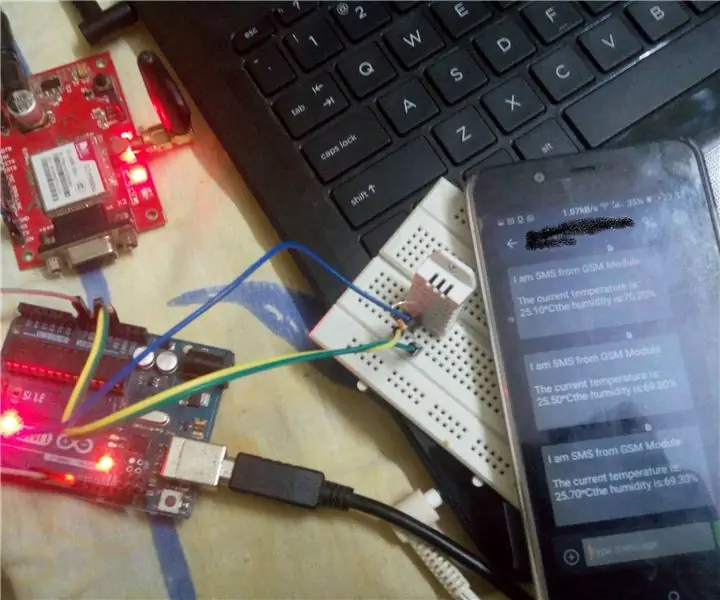
Pemberitahu Cuaca Berbasis SIM900 GSM: Kami selalu membutuhkan pembaruan cuaca di ponsel kami. Itu bisa dari aplikasi online atau aplikasi sistem menggunakan internet. Tapi di sini saya akan menunjukkan cara untuk menggunakan fitur Pesan Teks di ponsel kami untuk mendapatkan pembaruan Suhu dan Kelembaban, Anda dapat
